 développement back-end
développement back-end
 tutoriel php
tutoriel php
 Comment ajouter des éléments de reconnaissance audio et vocale aux questions aux quiz en ligne
Comment ajouter des éléments de reconnaissance audio et vocale aux questions aux quiz en ligne
Comment ajouter des éléments de reconnaissance audio et vocale aux questions aux quiz en ligne

Comment ajouter les éléments de reconnaissance audio et vocale de la question dans les réponses en ligne aux questions nécessite des exemples de code spécifiques
Avec le développement de la technologie Internet, les réponses aux questions en ligne sont devenues l'un des moyens courants permettant aux gens d'étudier et de passer des examens. . En répondant aux questions en ligne, les étudiants peuvent étudier et passer des tests à tout moment, n'importe où, facilement et rapidement. Afin d'améliorer l'expérience interactive et l'efficacité des réponses aux questions en ligne, nous pouvons envisager d'ajouter des éléments de reconnaissance audio et vocale aux questions afin que les étudiants puissent répondre vocalement et améliorer l'effet d'apprentissage. Cet article explique comment ajouter les éléments de reconnaissance audio et vocale de la question à la réponse en ligne et fournit des exemples de code.
1. Ajouter l'élément audio de la question
Pour que les étudiants entendent le contenu vocal de la question, nous devons ajouter l'élément audio à la question. HTML5 fournit des balises
<!DOCTYPE html>
<html>
<head>
<title>在线答题</title>
</head>
<body>
<!-- 题目内容 -->
<h3 id="题目-请听音频并选择正确答案">题目:请听音频并选择正确答案</h3>
<!-- 音频元素 -->
<audio controls>
<source src="题目音频文件路径" type="audio/mpeg">
</audio>
<!-- 题目选项 -->
<h4 id="A-选项一">A. 选项一</h4>
<h4 id="B-选项二">B. 选项二</h4>
<h4 id="C-选项三">C. 选项三</h4>
<h4 id="D-选项四">D. 选项四</h4>
<!-- 学生作答区域 -->
<input type="radio" name="choice" value="A" />A
<input type="radio" name="choice" value="B" />B
<input type="radio" name="choice" value="C" />C
<input type="radio" name="choice" value="D" />D
<!-- 确认按钮 -->
<button onclick="checkAnswer()">确认答案</button>
<!-- 答案显示区域 -->
<div id="result"></div>
<script>
// 验证答案的函数
function checkAnswer() {
// 获取学生的答案
var choice = document.querySelector('input[name="choice"]:checked').value;
// 比较学生的答案和正确答案
if (choice === "B") {
// 显示回答正确
document.getElementById('result').innerHTML = '回答正确!';
} else {
// 显示回答错误
document.getElementById('result').innerHTML = '回答错误!';
}
}
</script>
</body>
</html>Dans le code ci-dessus, nous utilisons la balise
二、添加语音识别元素
为了让学生能够通过语音进行回答,并实现语音识别功能,我们可以借助Web Speech API。Web Speech API可以实现浏览器中的语音合成和语音识别。具体的代码示例如下:
<!DOCTYPE html>
<html>
<head>
<title>在线答题</title>
</head>
<body>
<!-- 题目内容 -->
<h3 id="题目-请听音频并用语音回答">题目:请听音频并用语音回答</h3>
<!-- 音频元素 -->
<audio controls>
<source src="题目音频文件路径" type="audio/mpeg">
</audio>
<!-- 语音输入按钮 -->
<button onclick="startListening()">开始语音输入</button>
<!-- 学生回答 -->
<p>学生回答:<span id="answer"></span></p>
<!-- 确认按钮 -->
<button onclick="checkAnswer()">确认答案</button>
<!-- 答案显示区域 -->
<div id="result"></div>
<script>
// 语音识别对象
var recognition = new webkitSpeechRecognition();
// 开始语音输入
function startListening() {
recognition.start();
}
// 接收识别结果
recognition.onresult = function(event) {
var transcript = event.results[0][0].transcript;
// 显示学生的回答
document.getElementById('answer').innerHTML = transcript;
}
// 验证答案的函数
function checkAnswer() {
// 获取学生的回答
var answer = document.getElementById('answer').innerHTML;
// 比较学生的回答和正确答案
if (answer === "正确答案") {
// 显示回答正确
document.getElementById('result').innerHTML = '回答正确!';
} else {
// 显示回答错误
document.getElementById('result').innerHTML = '回答错误!';
}
}
</script>
</body>
</html>在上面的代码中,我们首先创建了一个SpeechRecognition对象,用于语音识别。然后通过点击按钮startListening()来开始语音输入,接着在onresult事件中获取语音识别的结果,并显示在学生回答的区域。最后,通过checkAnswer()
SpeechRecognition pour la reconnaissance vocale. Cliquez ensuite sur le bouton startListening() pour lancer la saisie vocale, puis obtenez le résultat de la reconnaissance vocale dans l'événement onresult et affichez-le dans la zone de réponse de l'élève. Enfin, la fonction checkAnswer() permet de vérifier la réponse de l'élève et d'afficher le résultat de la réponse. 🎜🎜Grâce aux exemples de code ci-dessus, nous pouvons ajouter les éléments de reconnaissance audio et vocale de la question à la réponse en ligne pour améliorer l'expérience et l'effet d'apprentissage. J'espère que cela aidera tout le monde ! 🎜Ce qui précède est le contenu détaillé de. pour plus d'informations, suivez d'autres articles connexes sur le site Web de PHP en chinois!

Outils d'IA chauds

Undresser.AI Undress
Application basée sur l'IA pour créer des photos de nu réalistes

AI Clothes Remover
Outil d'IA en ligne pour supprimer les vêtements des photos.

Undress AI Tool
Images de déshabillage gratuites

Clothoff.io
Dissolvant de vêtements AI

Video Face Swap
Échangez les visages dans n'importe quelle vidéo sans effort grâce à notre outil d'échange de visage AI entièrement gratuit !

Article chaud

Outils chauds

Bloc-notes++7.3.1
Éditeur de code facile à utiliser et gratuit

SublimeText3 version chinoise
Version chinoise, très simple à utiliser

Envoyer Studio 13.0.1
Puissant environnement de développement intégré PHP

Dreamweaver CS6
Outils de développement Web visuel

SublimeText3 version Mac
Logiciel d'édition de code au niveau de Dieu (SublimeText3)

Sujets chauds
 1393
1393
 52
52
 1206
1206
 24
24
 Comment régler la balance audio dans Win11 ? (Win11 ajuste les canaux de volume gauche et droit)
Feb 11, 2024 pm 05:57 PM
Comment régler la balance audio dans Win11 ? (Win11 ajuste les canaux de volume gauche et droit)
Feb 11, 2024 pm 05:57 PM
Lorsqu'ils écoutent de la musique ou regardent des films sur un ordinateur Win11, si le son des haut-parleurs ou des écouteurs est déséquilibré, les utilisateurs peuvent régler manuellement le niveau de balance en fonction de leurs besoins. Alors comment s’ajuster ? En réponse à ce problème, l'éditeur a proposé un tutoriel de fonctionnement détaillé, dans l'espoir d'aider tout le monde. Comment équilibrer les canaux audio gauche et droit dans Windows 11 ? Méthode 1 : utilisez l'application Paramètres pour appuyer sur la touche et cliquez sur Paramètres. Windows, cliquez sur Système et sélectionnez Son. Sélectionnez plus de paramètres sonores. Cliquez sur vos haut-parleurs/écouteurs et sélectionnez Propriétés. Accédez à l'onglet Niveaux et cliquez sur Solde. Assurez-vous que "à gauche" et
 Expérience de lancement de la Bose Soundbar Ultra : le cinéma maison dès la sortie de la boîte ?
Feb 06, 2024 pm 05:30 PM
Expérience de lancement de la Bose Soundbar Ultra : le cinéma maison dès la sortie de la boîte ?
Feb 06, 2024 pm 05:30 PM
D'aussi loin que je me souvienne, j'ai eu une paire de grandes enceintes sur pied chez moi. J'ai toujours pensé qu'un téléviseur ne pouvait être appelé téléviseur que s'il était équipé d'un système audio complet. Mais lorsque j’ai commencé à travailler, je ne pouvais pas me permettre un son professionnel à domicile. Après m'être renseigné et compris le positionnement du produit, j'ai trouvé que la catégorie barre de son me convient très bien. Elle répond à mes besoins en termes de qualité sonore, de taille et de prix. J’ai donc décidé d’opter pour la barre de son. Après une sélection minutieuse, j'ai sélectionné ce produit de barre de son panoramique lancé par Bose début 2024 : l'enceinte de divertissement à domicile Bose Ultra. (Source photo : photographié par Lei Technology) De manière générale, si nous voulons expérimenter l'effet Dolby Atmos « original », nous devons installer chez nous un son surround + plafond mesuré et calibré.
![Comment régler la balance audio [canaux gauche et droit] sous Windows 11](https://img.php.cn/upload/article/000/000/164/169641822765817.jpg?x-oss-process=image/resize,m_fill,h_207,w_330) Comment régler la balance audio [canaux gauche et droit] sous Windows 11
Oct 04, 2023 pm 07:17 PM
Comment régler la balance audio [canaux gauche et droit] sous Windows 11
Oct 04, 2023 pm 07:17 PM
Si vous écoutez de la musique ou regardez des films sur votre ordinateur Windows, vous avez peut-être remarqué que le son est plus fort d'un côté que de l'autre. Il peut s'agir du paramètre par défaut du périphérique audio. Heureusement, régler la balance audio de votre système est assez simple. Cet article explique les étapes à suivre pour ce faire. Pourquoi un côté de mes écouteurs est-il plus silencieux sous Windows 11 ? La plupart du temps, le problème peut être que les écouteurs ne sont pas bien branchés ou que la connexion est lâche. De plus, si la prise casque est endommagée, si vous avez un problème avec votre carte son ou si votre appareil audio subit des interférences, vous remarquerez une différence dans le son. Une autre raison pourrait être due au câblage à l’intérieur. Les fils peuvent s'être desserrés ou déconnectés les uns des autres, ce qui peut entraîner des problèmes de communication entre les différentes parties du casque. Comment équilibrer les canaux audio gauche et droit dans Windows 11
 7 façons de réinitialiser les paramètres sonores sous Windows 11
Nov 08, 2023 pm 05:17 PM
7 façons de réinitialiser les paramètres sonores sous Windows 11
Nov 08, 2023 pm 05:17 PM
Bien que Windows soit capable de gérer le son sur votre ordinateur, vous souhaiterez peut-être toujours intervenir et réinitialiser vos paramètres sonores au cas où vous rencontreriez des problèmes ou des problèmes audio. Cependant, avec les changements esthétiques apportés par Microsoft à Windows 11, il est devenu plus difficile de se concentrer sur ces paramètres. Voyons donc comment rechercher et gérer ces paramètres sur Windows 11 ou les réinitialiser en cas de problème. Comment réinitialiser les paramètres sonores dans Windows 11 de 7 manières simples Voici sept façons de réinitialiser les paramètres sonores dans Windows 11, en fonction du problème auquel vous êtes confronté. Commençons. Méthode 1 : Réinitialiser les paramètres de son et de volume de l'application. Appuyez sur le bouton de votre clavier pour ouvrir l'application Paramètres. Cliquez maintenant
 Comment reconnaître automatiquement la parole et générer des sous-titres dans un extrait de film Introduction à la méthode de génération automatique de sous-titres.
Mar 14, 2024 pm 08:10 PM
Comment reconnaître automatiquement la parole et générer des sous-titres dans un extrait de film Introduction à la méthode de génération automatique de sous-titres.
Mar 14, 2024 pm 08:10 PM
Comment implémentons-nous certaines fonctions de sous-titres générés par la voix sur cette plateforme ? Lorsque nous réalisons des vidéos, afin d'avoir plus de qualité, ou lors de la narration de certaines histoires, nous devons ajouter nos sous-titres, afin que chacun puisse mieux comprendre les informations de certaines. des vidéos ci-dessus. Cela joue également un rôle dans l'expression, mais de nombreux utilisateurs ne sont pas très familiers avec la reconnaissance vocale automatique et la génération de sous-titres. Peu importe où ils se trouvent, nous pouvons facilement vous permettre de faire de meilleurs choix dans divers aspects, si vous l'aimez aussi, vous devez le faire. ne le manquez pas. Nous devons lentement comprendre certaines compétences fonctionnelles, etc., alors dépêchez-vous et jetez un œil avec l'éditeur, ne le manquez pas.
 Comment mettre en œuvre un système de reconnaissance vocale en ligne à l'aide de WebSocket et JavaScript
Dec 17, 2023 pm 02:54 PM
Comment mettre en œuvre un système de reconnaissance vocale en ligne à l'aide de WebSocket et JavaScript
Dec 17, 2023 pm 02:54 PM
Comment utiliser WebSocket et JavaScript pour mettre en œuvre un système de reconnaissance vocale en ligne Introduction : Avec le développement continu de la technologie, la technologie de reconnaissance vocale est devenue une partie importante du domaine de l'intelligence artificielle. Le système de reconnaissance vocale en ligne basé sur WebSocket et JavaScript présente les caractéristiques d'une faible latence, d'un temps réel et d'une multiplateforme, et est devenu une solution largement utilisée. Cet article explique comment utiliser WebSocket et JavaScript pour implémenter un système de reconnaissance vocale en ligne.
 Problèmes de qualité audio dans la reconnaissance vocale vocale
Oct 08, 2023 am 08:28 AM
Problèmes de qualité audio dans la reconnaissance vocale vocale
Oct 08, 2023 am 08:28 AM
Les problèmes de qualité audio dans la reconnaissance vocale nécessitent des exemples de codes spécifiques. Ces dernières années, avec le développement rapide de la technologie de l'intelligence artificielle, la reconnaissance vocale (Automatic Speech Recognition, appelée ASR) a été largement utilisée et étudiée. Cependant, dans les applications pratiques, nous sommes souvent confrontés à des problèmes de qualité audio, qui affectent directement la précision et les performances de l'algorithme ASR. Cet article se concentrera sur les problèmes de qualité audio dans la reconnaissance vocale et donnera des exemples de code spécifiques. qualité audio pour la parole vocale
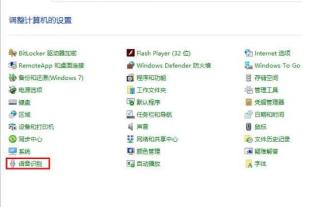 Méthode détaillée pour désactiver la reconnaissance vocale dans le système WIN10
Mar 27, 2024 pm 02:36 PM
Méthode détaillée pour désactiver la reconnaissance vocale dans le système WIN10
Mar 27, 2024 pm 02:36 PM
1. Entrez dans le panneau de configuration, recherchez l'option [Reconnaissance vocale] et activez-la. 2. Lorsque la page de reconnaissance vocale apparaît, sélectionnez [Options vocales avancées]. 3. Enfin, décochez [Exécuter la reconnaissance vocale au démarrage] dans la colonne Paramètres utilisateur de la fenêtre Propriétés vocales.



